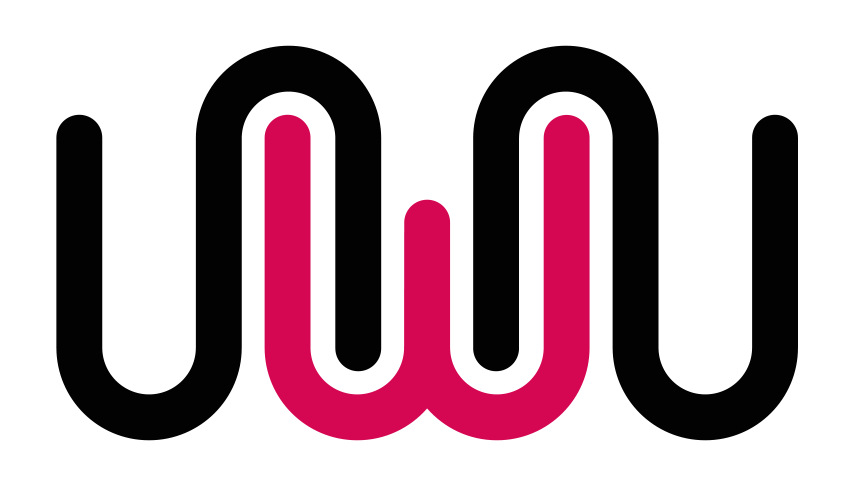Tra i pregi offerti da Zimbra vi è indubbiamente l’estensibilità del client – aspetto ulteriormente migliorato con la release Zimbra 9 uscita nel corso dell’ultimo anno – che consente di integrare app e sistemi esterni all’interno della piattaforma open source, come ad esempio Zoom, Dropbox e Slack. L’integrazione con quest’ultimo strumento di messaggistica, in particolare, consente di avviare velocemente conversazioni con clienti e colleghi, semplificando e migliorando i flussi di comunicazione. Connettendo il tuo account Slack con quello di Zimbra potrai inoltre visualizzare se sono presenti altri utenti online, avviare conversazioni private e persino di convertire un thread di posta in una chat su Slack.
Come integrare Slack all’interno di Zimbra
Per procedere all’integrazione di Slack e Zimbra è necessario seguire pochi e semplici step.
La prima cosa da fare è aggiungere Slack nelle impostazioni, aprendo questo pannello (contrassegnato da un’icona a forma di ingranaggio) e cliccando sulla voce “Integrazione Slack”. Da qui è possibile aggiungere o togliere le aree di lavoro presenti su Slack e integrarle all’interno della suite.
Lo step successivo consiste nel cliccare su “Accedi all’area di lavoro”: si aprirà un pop up con la richiesta di autorizzazione per accedere ai dati dell’area di lavoro. Dovrai a questo punto cliccare sul “La mia area di lavoro”, selezionarne una nel menu a tendina che ti si aprirà e fare clic su “Consenti” per aggiungerla.
Il nome dell’area di lavoro selezionata verrà adesso visualizzato insieme al relativo logo nel pannello delle impostazioni. Dovrai replicare questo procedimento per tutte le aree che vuoi aggiungere. Per poter invece eliminare un’area di lavoro non dovrai fare altro che cliccare sull’icona del cestino che vedi accanto ad essa.